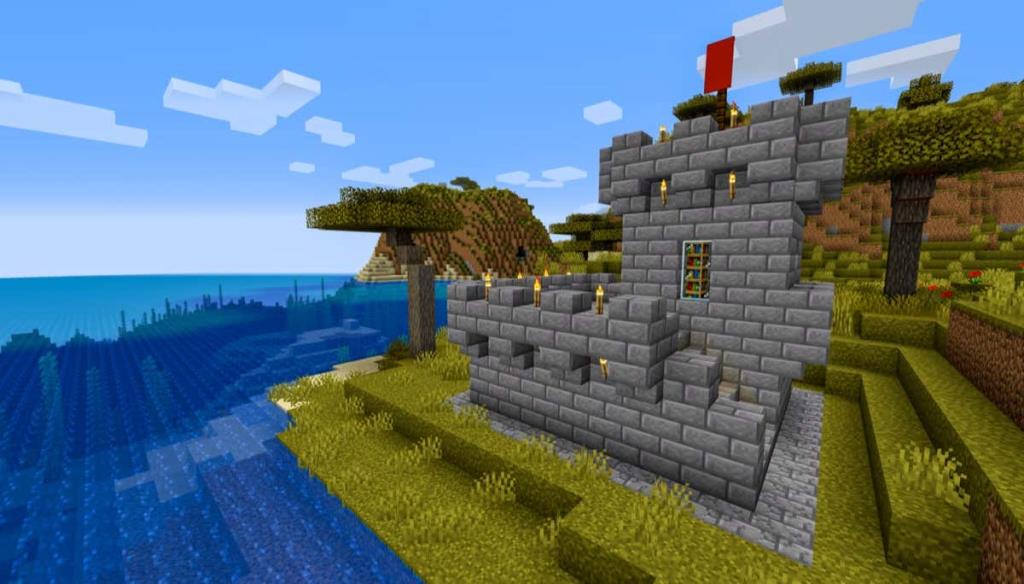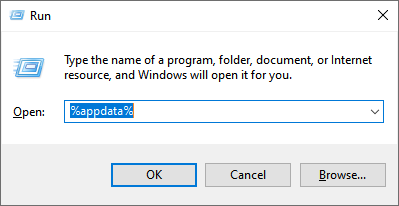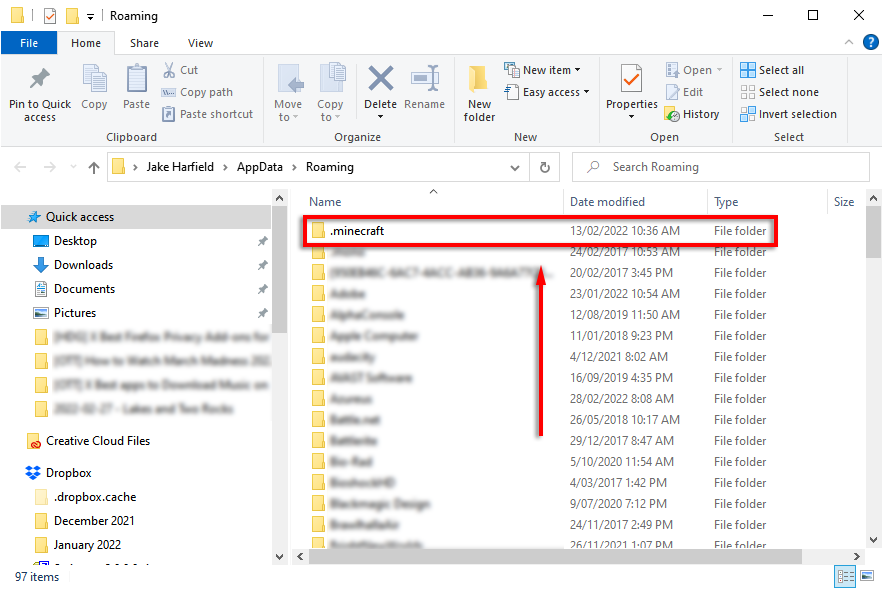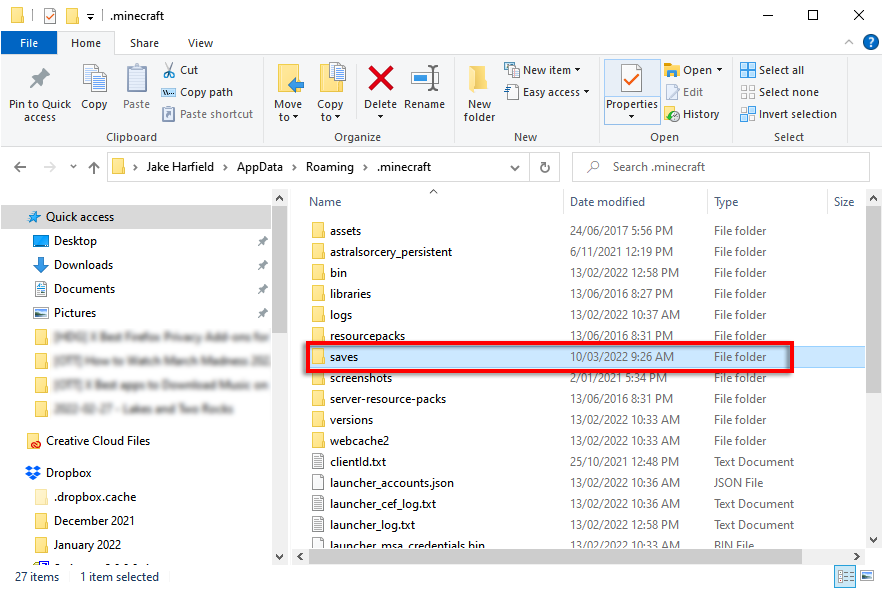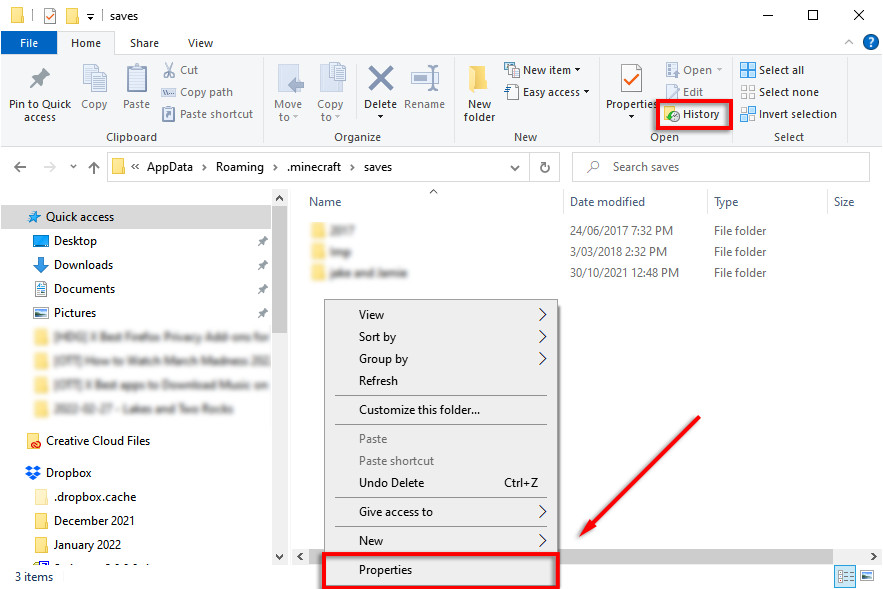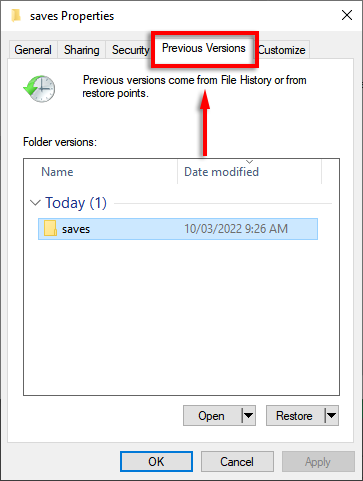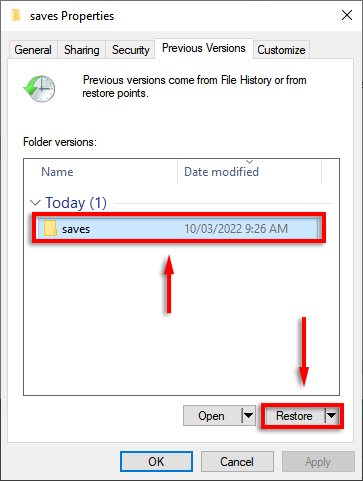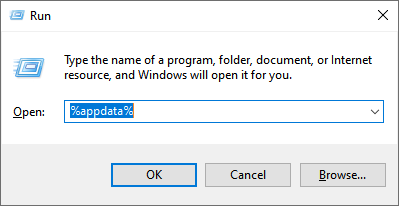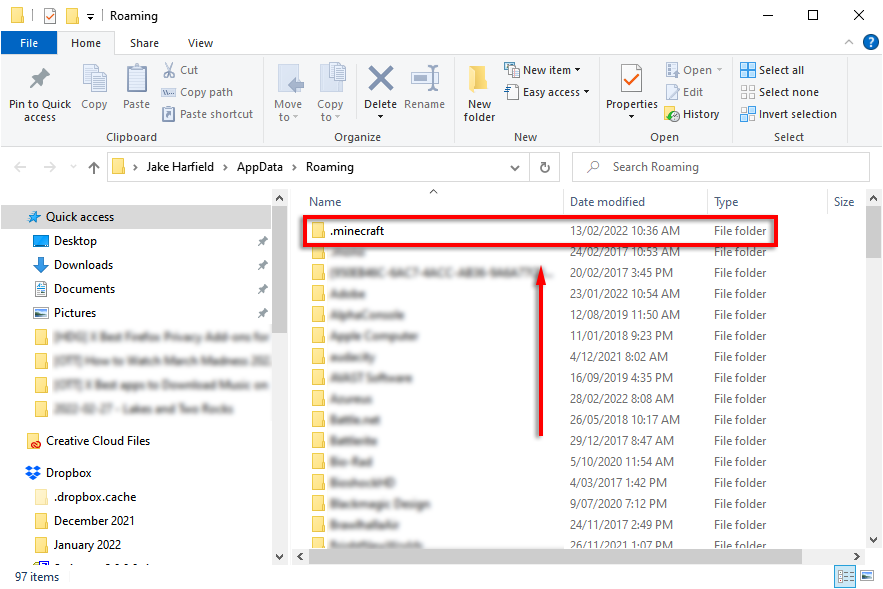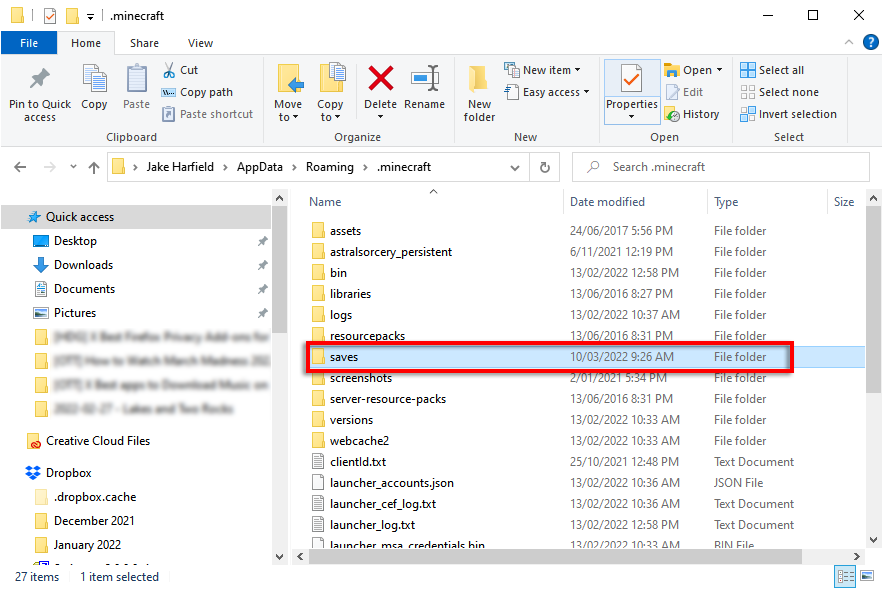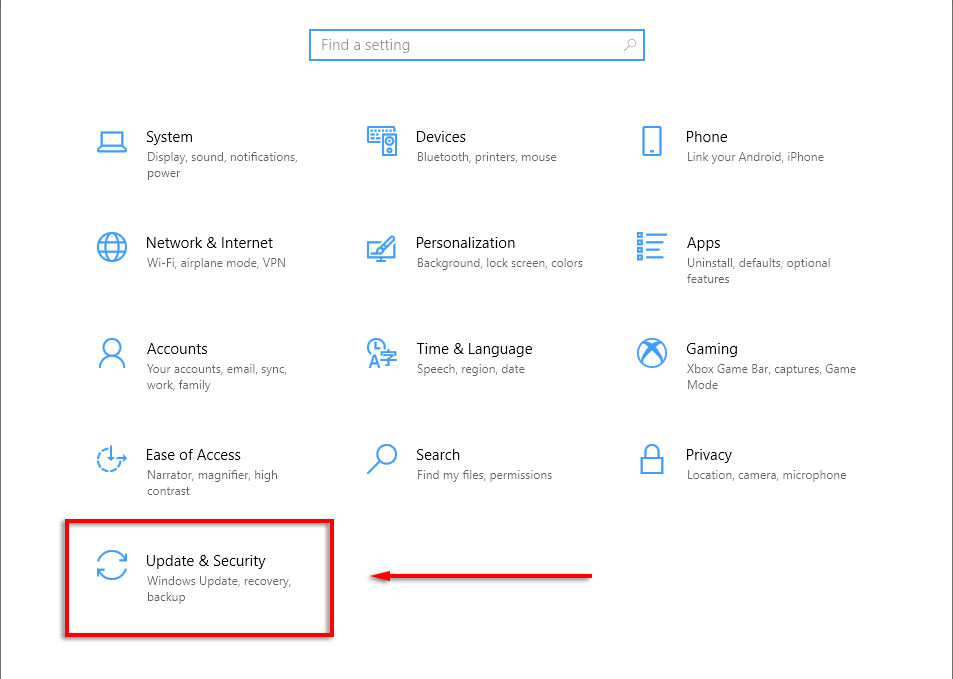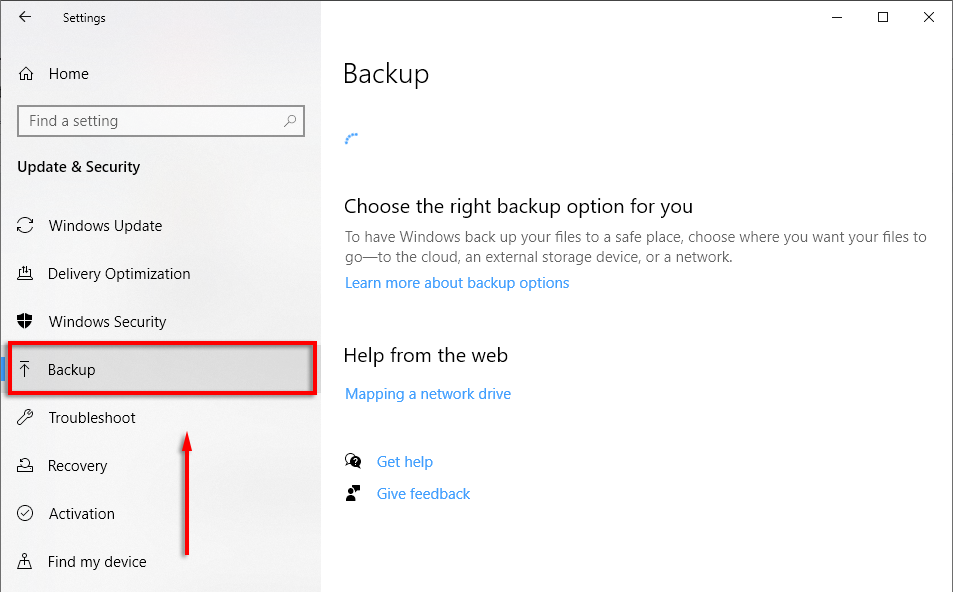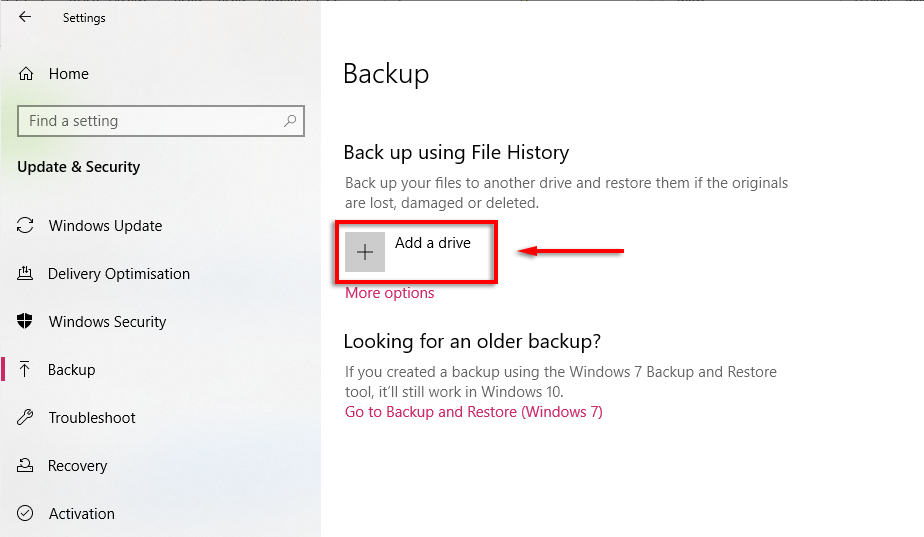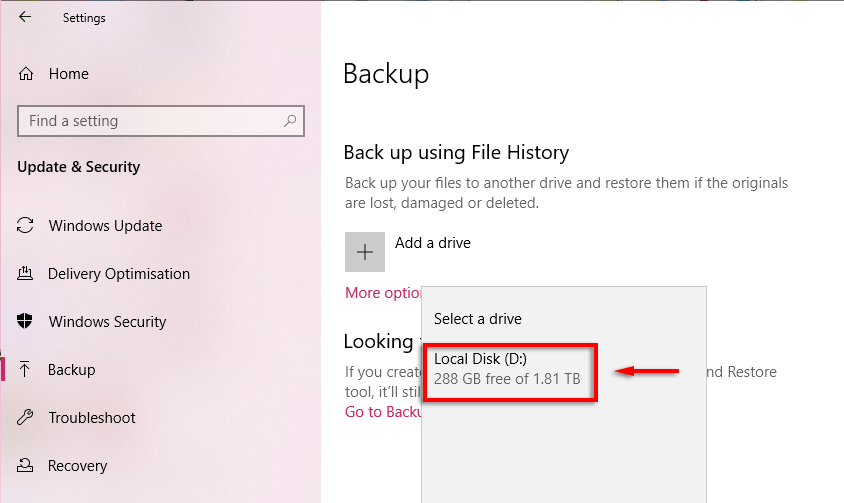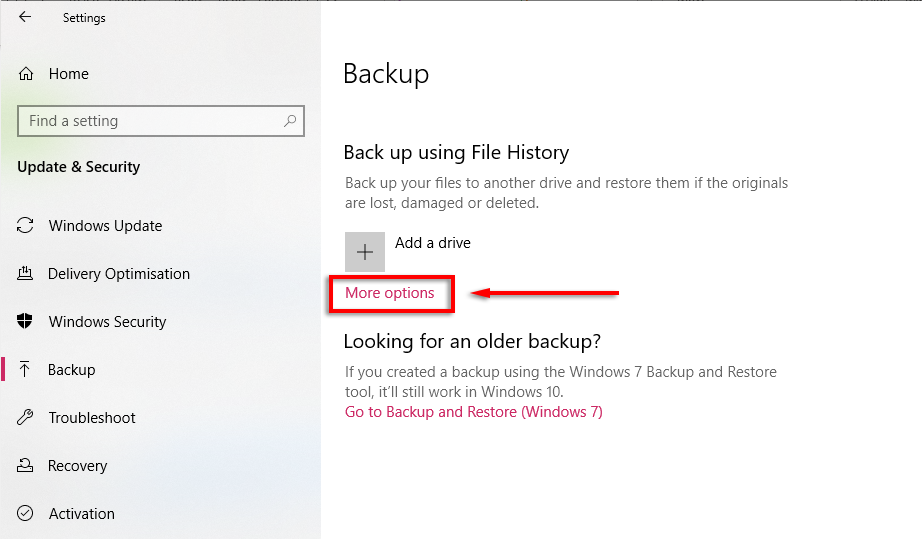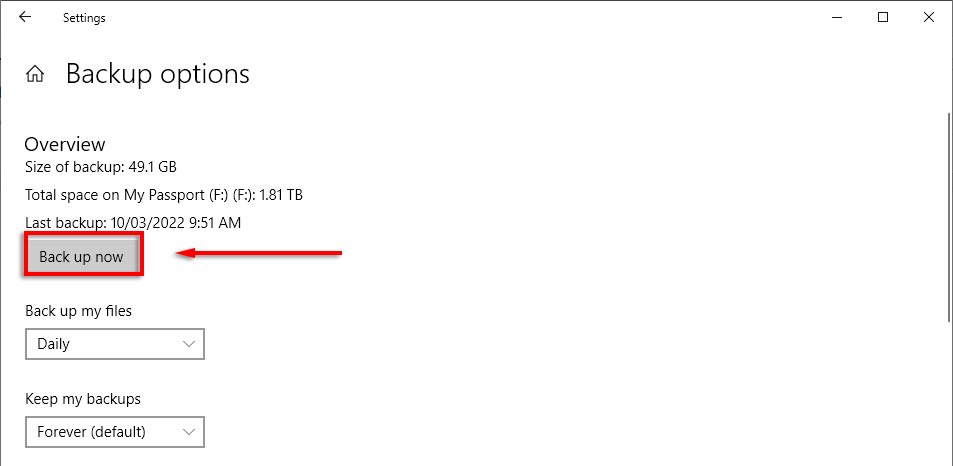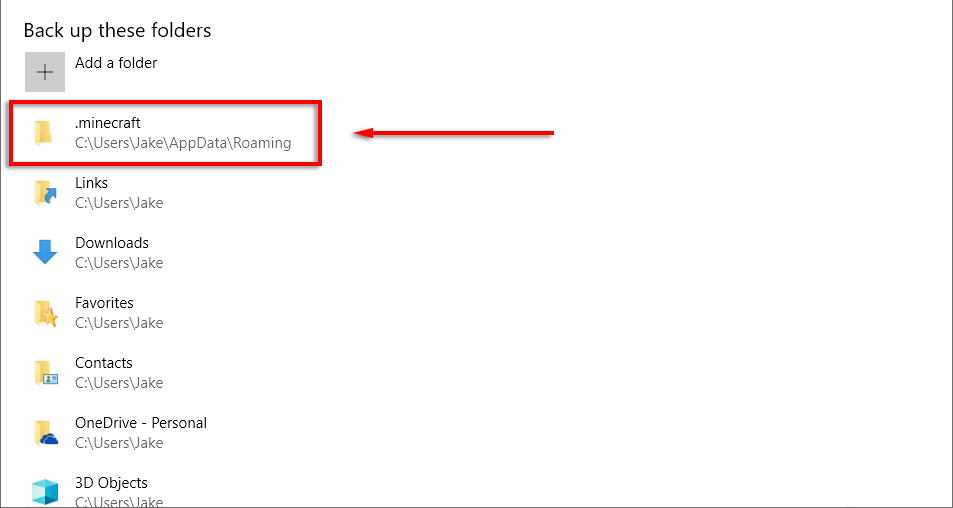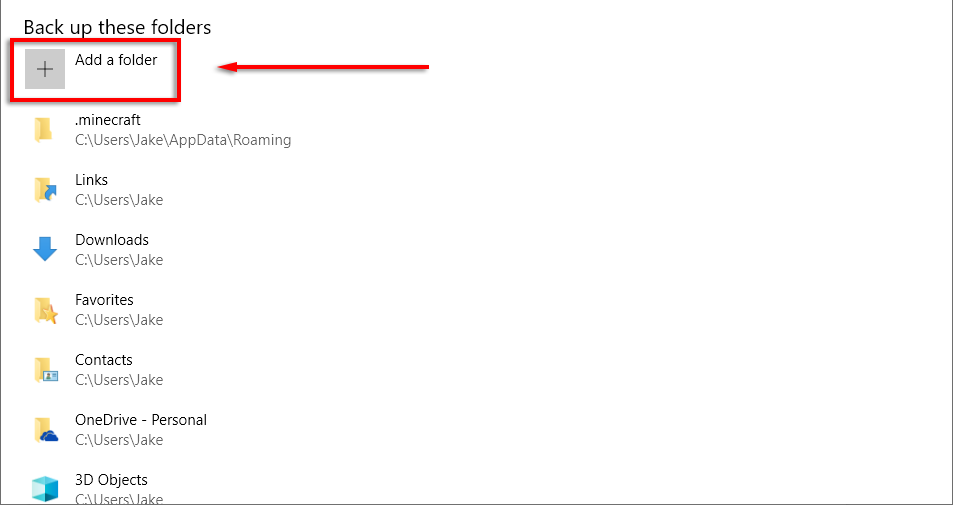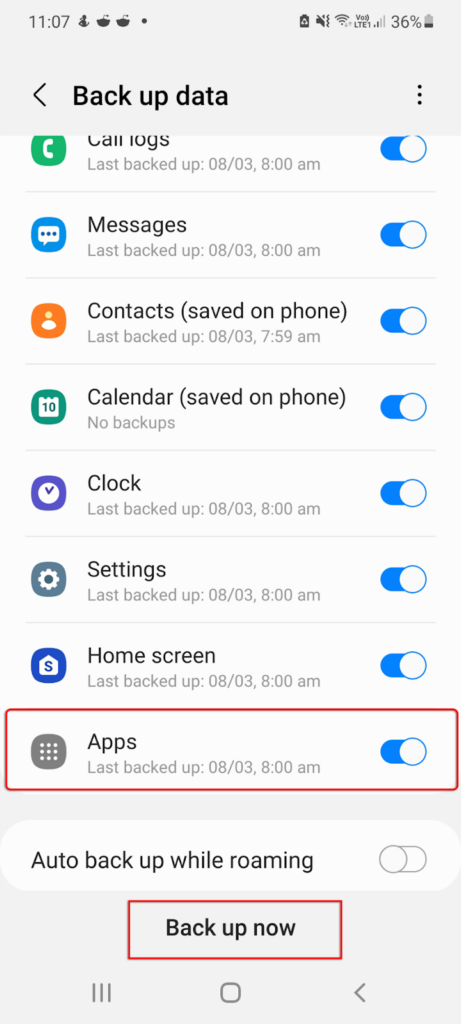Ak bol váš svet Minecraft odstránený, cítime vašu bolesť. Strávili ste hodiny budovaním, skúmaním a zdokonaľovaním svojho sveta, len aby ste videli, ako zmizne v dôsledku zlyhania hardvéru, poškodených súborov alebo náhodného vymazania.
Bohužiaľ, ak ste svoj svet nezálohovali, nemôžete ho nijako obnoviť. Ale takto môžete obnoviť odstránený svet v Minecrafte, ak máte zálohu a zálohujte si uložené súbory, aby sa to už nikdy nestalo.
Obsah
- Ako obnoviť odstránený svet na PC
- Ako obnoviť odstránený svet v telefóne alebo konzole
- Ako zálohovať svoje svety Minecraft
- Ako manuálne zálohovať Minecraft Worlds v systéme Windows:
- Ako automaticky zálohovať Minecraft Worlds pomocou histórie súborov Windows
- Ako zálohovať Minecraft na Xbox
- Ako zálohovať Minecraft na PlayStation 4
- Ako zálohovať Minecraft na Android alebo iPhone
- Použite zálohy na ochranu svojich svetov Minecraft
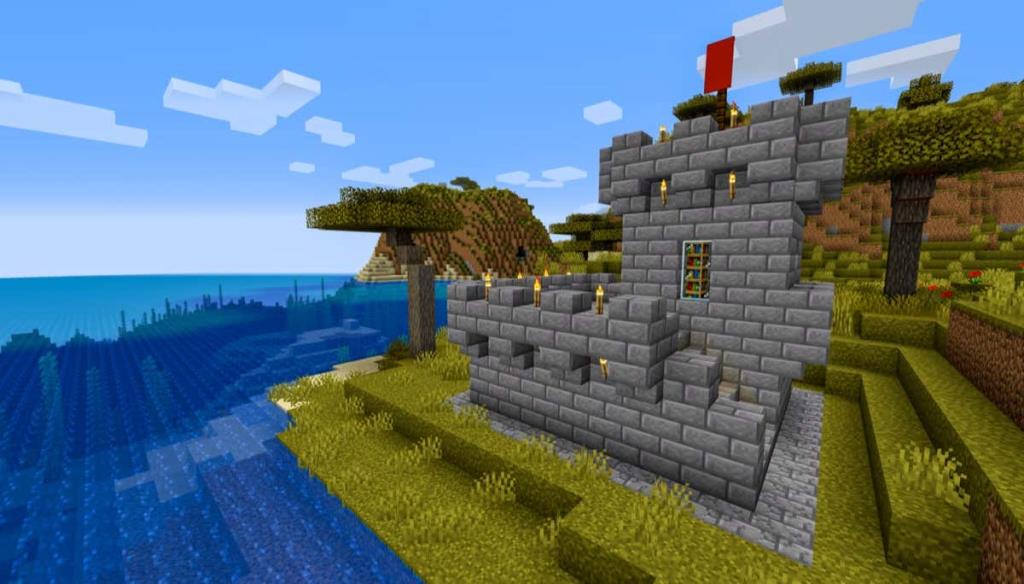
Ako obnoviť odstránený svet na PC
Obnovenie vymazaného sveta Minecraftu je možné len vtedy, ak ste si zálohovali uložené hry (napr. prostredníctvom Histórie súborov a automatických záloh na vašom počítači Microsoft Windows). Je to preto, že keď Minecraft vymaže súbor, urobí to natrvalo a obíde recyklačný kôš.
Ak chcete obnoviť svoj odstránený svet:
- Otvorte ponuku Štart, zadajte príkaz Spustiť a stlačte kláves Enter.
- Napíšte %appdata% a stlačte Enter .
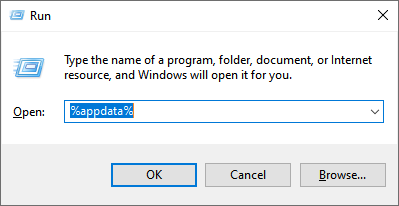
- V priečinku appdata prejdite na .minecraft .
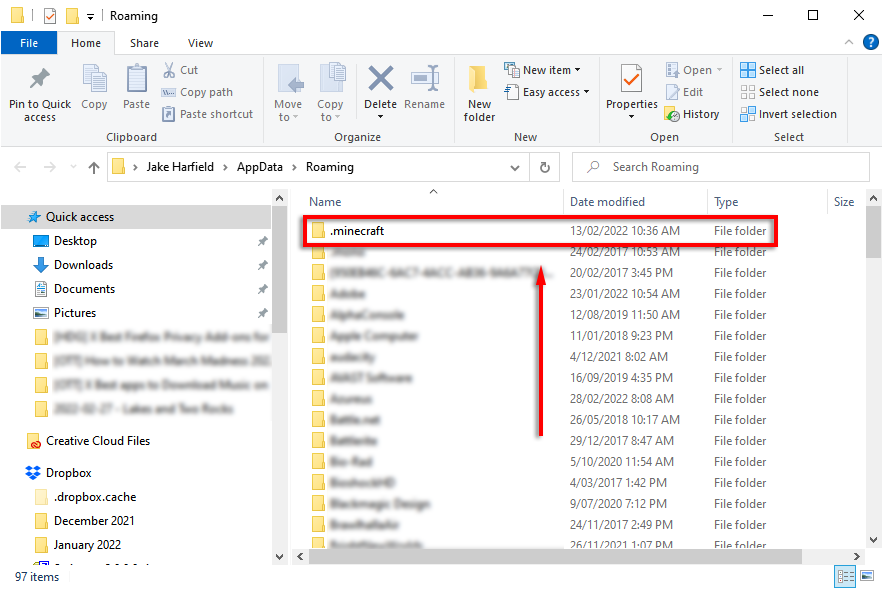
- Otvorte priečinok uloženia . Adresár je \Users\Vaše meno\AppData\Roaming\.minecraft\saves
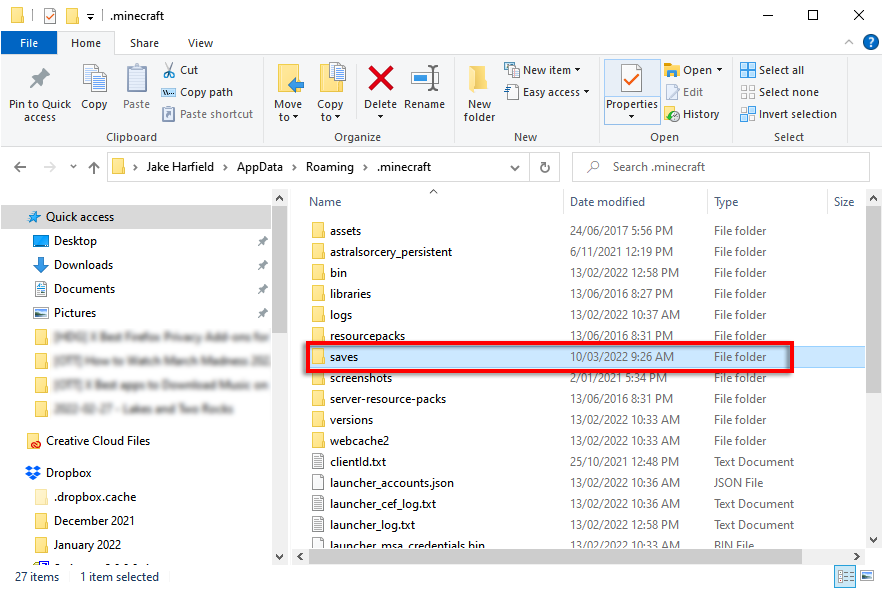
- V priečinku uložených hier kliknite pravým tlačidlom myši na prázdnu oblasť a vyberte Vlastnosti . Prípadne otvorte Prieskumníka a na karte Domov v tomto priečinku vyberte položku História .
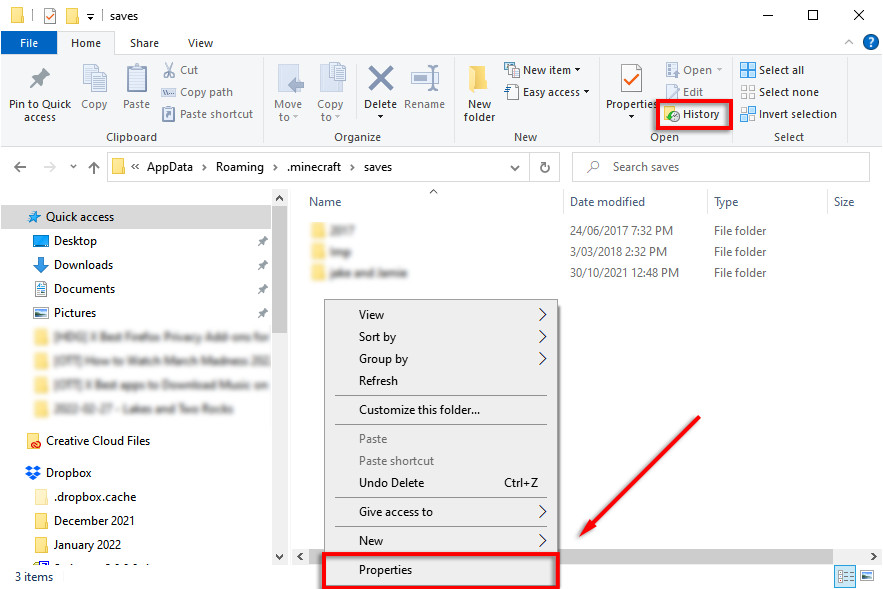
- Vyberte kartu Predchádzajúca verzia .
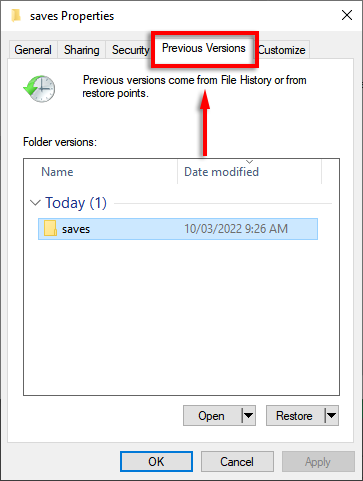
- Dúfajme, že by ste mali vidieť zoznam odstránených priečinkov. Vyberte priečinok, ktorý zodpovedá vášmu odstránenému svetu, a stlačte Obnoviť .
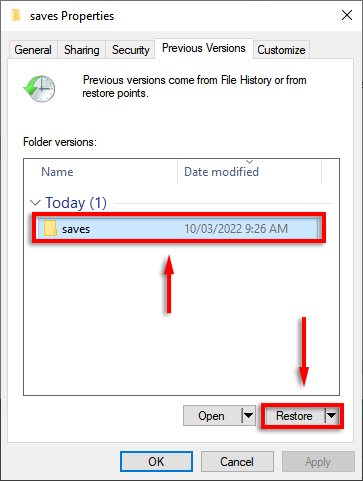
- Teraz by ste mali byť schopní nájsť svoj svet, keď nabudúce spustíte Minecraft.
Poznámka: Táto metóda by mala fungovať bez ohľadu na to, či hráte Bedrock Edition alebo Java Edition.
Ako obnoviť odstránený svet v telefóne alebo konzole
Bohužiaľ, neexistuje spôsob, ako obnoviť odstránený svet na Minecraft PE alebo konzolovej verzii Minecraft (Bedrock Edition), ak ste si nevytvorili zálohu priečinkov sveta Minecraft. Ak bol však uložený súbor jednoducho poškodený, hra sa automaticky pokúsi súbor obnoviť a opraviť.
Ako zálohovať svoje svety Minecraft
Najbezpečnejšou možnosťou pri akomkoľvek druhu údajov je zabezpečiť, aby boli zálohované na samostatnom mieste (alebo na niekoľkých miestach). Našťastie je zálohovanie vášho sveta Minecraftu jednoduché a mnohé aplikácie (vrátane Windowsu) to urobia za vás automaticky, ak si nájdete čas na jeho nastavenie.
Ako manuálne zálohovať Minecraft Worlds v systéme Windows:
- Stlačením klávesu Windows + R otvorte Spustiť.
- Napíšte %appdata% a stlačte Enter .
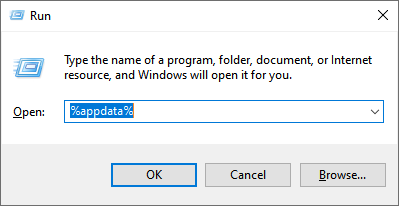
- Prejdite na .minecraft .
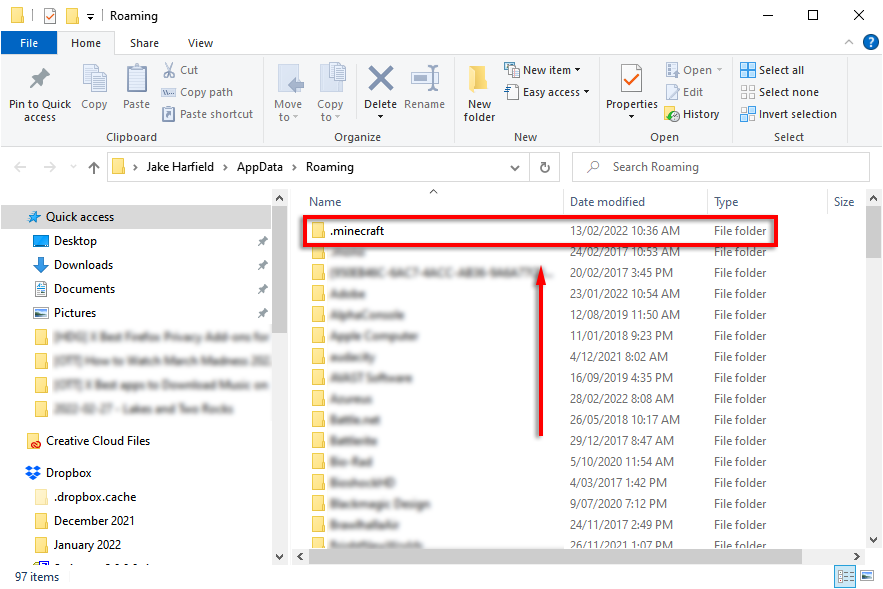
- Skopírujte a prilepte priečinok uloženia na nové miesto – najlepšie na samostatný pevný disk.
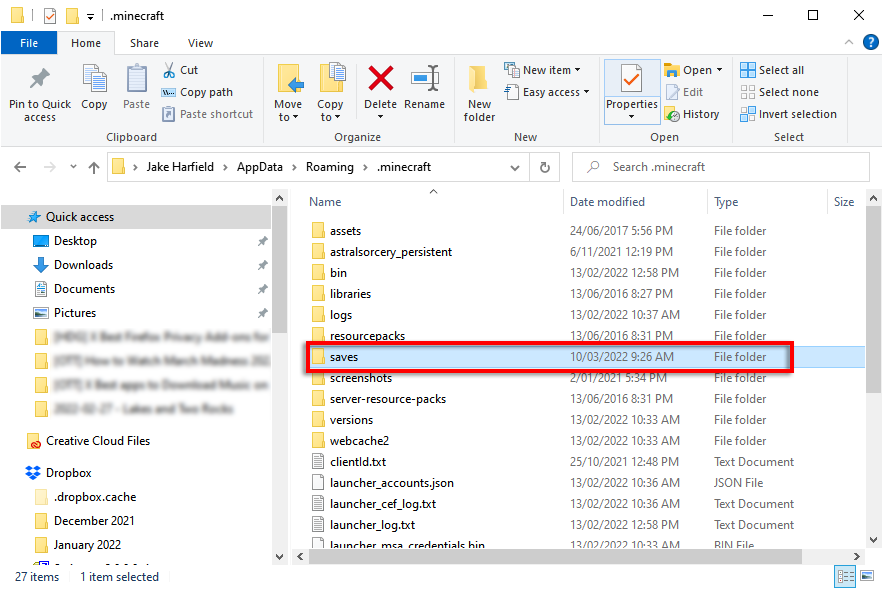
Ako automaticky zálohovať Minecraft Worlds pomocou histórie súborov Windows
- Stlačením klávesu Windows + I otvorte Nastavenia .
- Vyberte položku Aktualizácia a zabezpečenie .
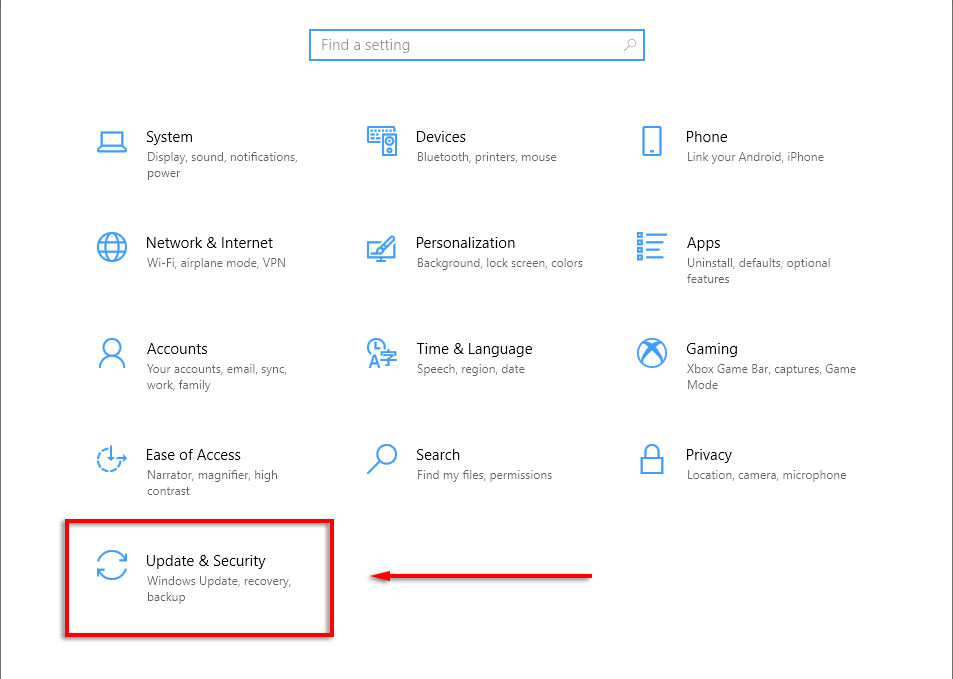
- V ponuke vľavo kliknite na položku Zálohovať .
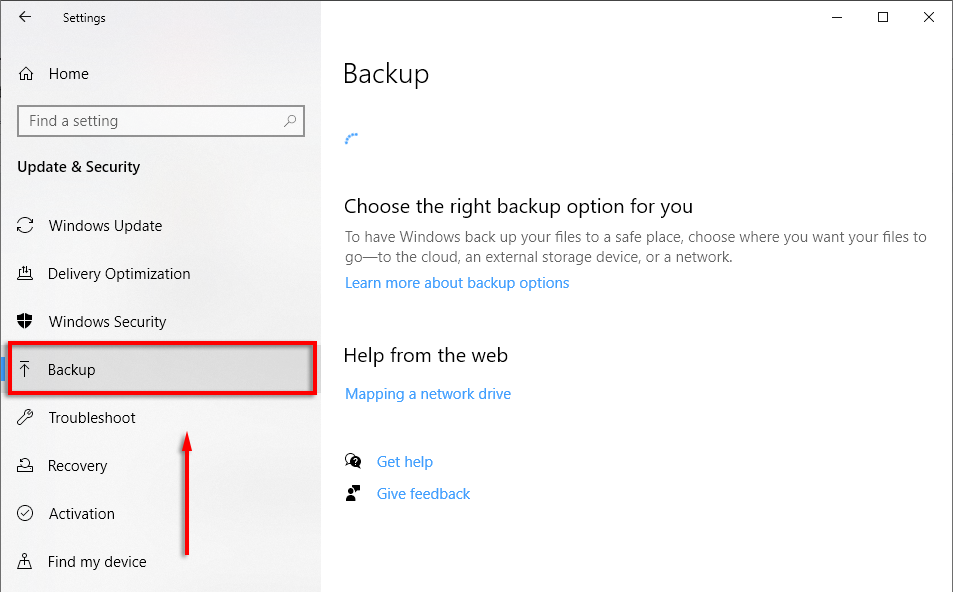
- V časti Zálohovať pomocou histórie súborov skontrolujte, či je vybratá jednotka a či prebiehajú zálohy. Ak nie, vyberte Pridať disk .
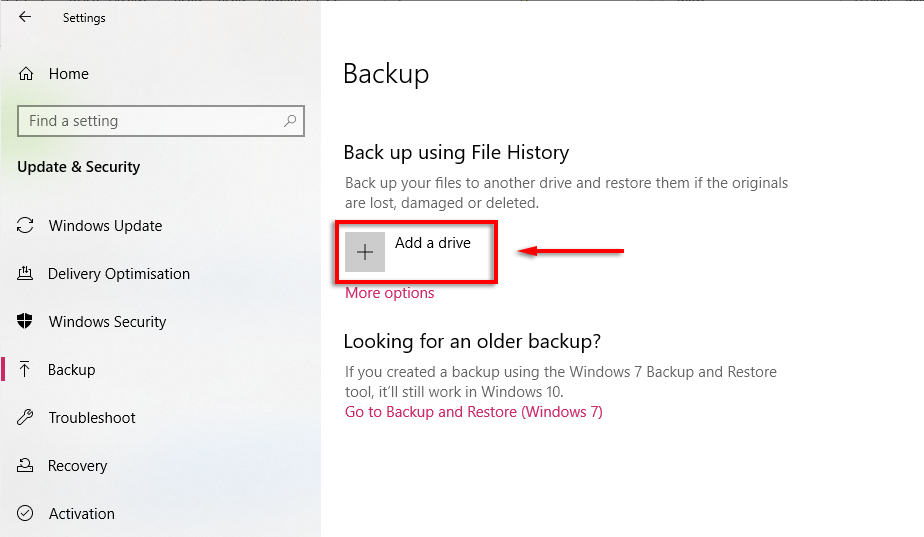
- Počkajte, kým sa vaše disky načítajú, a potom vyberte, na ktorý pevný disk chcete zálohovať.
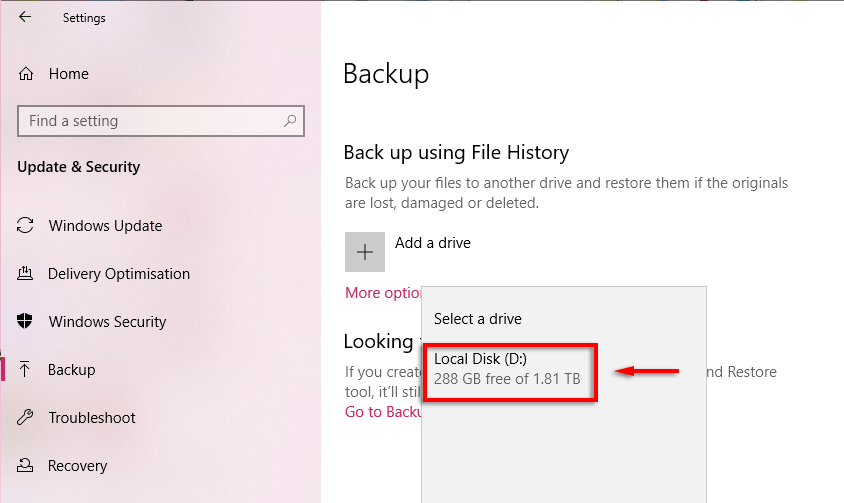
- Kliknite na položku Ďalšie možnosti .
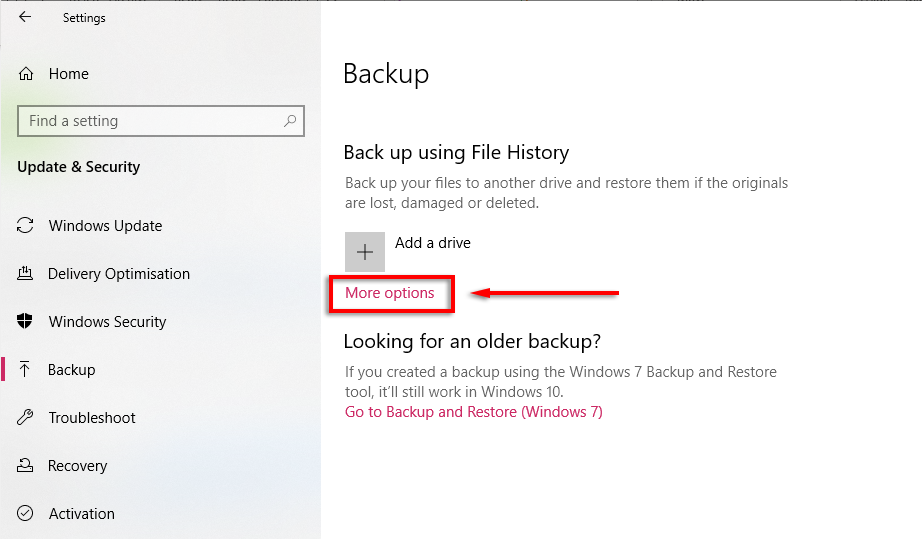
- Kliknite na položku Zálohovať teraz a počkajte na dokončenie procesu.
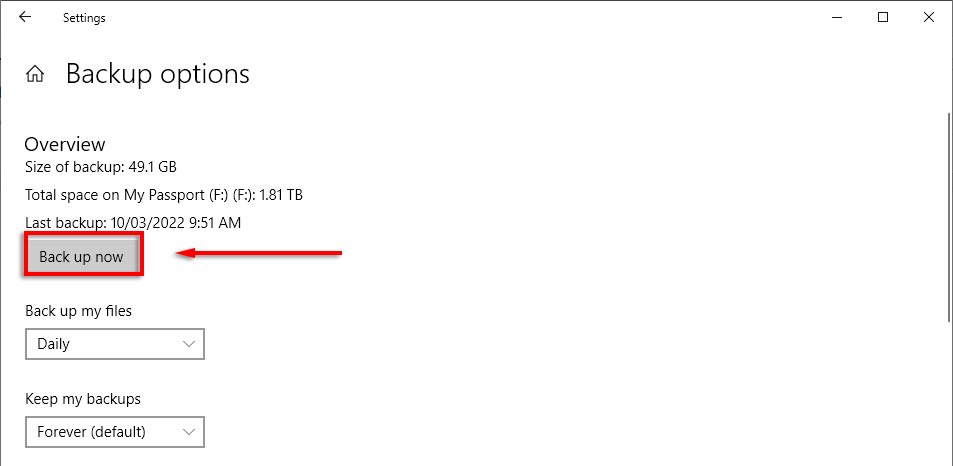
- Prejdite nadol a uistite sa, že priečinok .minecraft je zahrnutý v časti Zálohovať tieto priečinky .
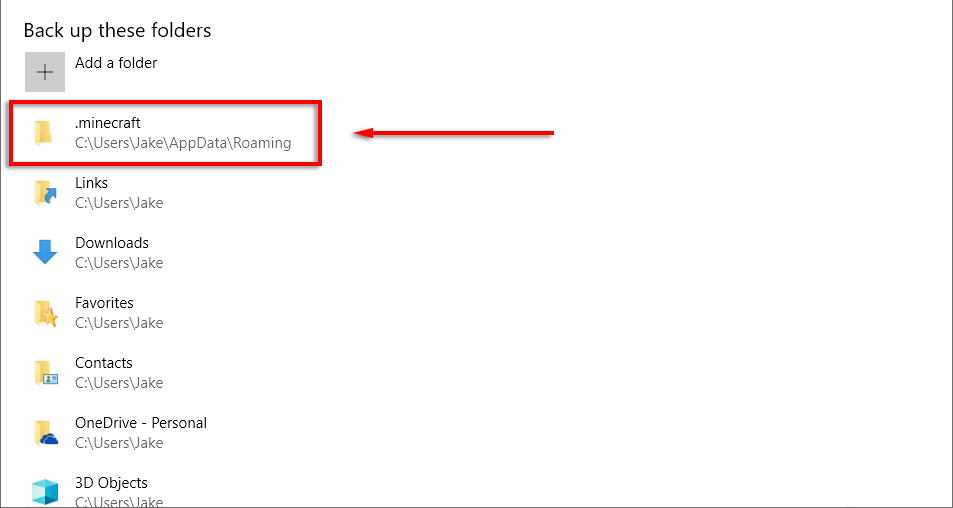
- Ak nie, vyberte Pridať priečinok .
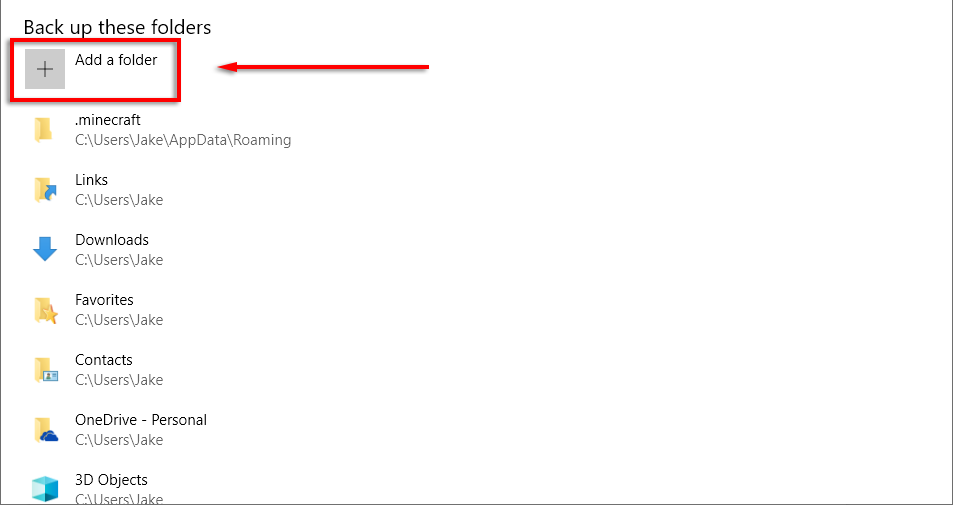
- Prejdite na %appdata% , kliknite na .minecraft a vyberte možnosť Vybrať tento priečinok .

Poznámka: Súbory môžete automaticky zálohovať aj pomocou Disku Google alebo OneDrive . Je to skvelý spôsob, ako zabezpečiť, aby boli vaše súbory vždy v bezpečí, pretože sú zálohované na zabezpečenom cloudovom serveri.
Ako zálohovať Minecraft na Xbox
Ak hráte Minecraft na Xboxe a máte účet Xbox Live, vaše uložené súbory by sa mali automaticky zálohovať do cloudového úložiska Xbox.
Ako zálohovať Minecraft na PlayStation 4
Ak ste predplatiteľom služby PlayStation Plus, máte prístup až k 100 GB cloudového úložiska. Ak chcete povoliť automatické zálohovanie, vyberte položku Nastavenia > Správa údajov aplikácie > Automatické nahrávanie > Povoliť automatické nahrávanie . Vaše uložené dáta by sa mali automaticky zálohovať do cloudu PS Plus.
Môžete tiež manuálne zálohovať svoje Minecraft uloženia výberom Nastavenia > Systém > Zálohovať a obnoviť a potom preniesť svoje Minecraft súbory na externý pevný disk.
Ako zálohovať Minecraft na Android alebo iPhone
Jediný spôsob, ako zálohovať svoj mobilný Minecraft svet, je vytvoriť zálohu celého telefónu. Ak svoj svet Minecraft stratíte alebo sa poškodí, môžete svoj telefón obnoviť na predchádzajúcu verziu.
V systéme Android to môžete urobiť výberom položky Nastavenia > Účty a zálohovanie > Zálohovať údaje a uistením sa, že je zapnutá možnosť Aplikácie .
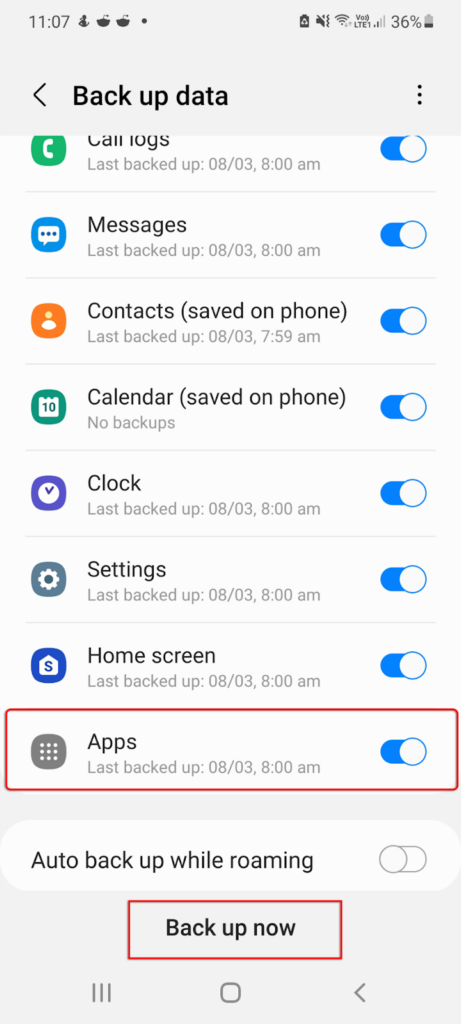
V systéme iOS otvorte Nastavenia > [ Vaše meno] > iCloud > Záloha iCloud a zapnite túto možnosť. Váš telefón sa teraz po pripojení k sieti Wi-Fi automaticky raz za deň zálohuje do iCloud.
Svoj Android alebo iPhone môžete zálohovať aj pomocou služieb, ako je Disk Google.
Poznámka: Môžete sa pokúsiť použiť softvér na obnovu dát alebo špecialistov na získanie strateného sveta Minecraft; neexistujú však žiadne záruky, že to bude fungovať. Okrem toho je obnova dát v systéme Android bez zálohy takmer nemožná.
Použite zálohy na ochranu svojich svetov Minecraft
Nie je nič horšie, ako keď musíte začať nový svet a stratíte všetok svoj pokrok v hre, v ktorej ste strávili desiatky alebo dokonca stovky hodín. Zálohovanie údajov je vždy dobrý nápad, najmä v prípade hier, ktoré sú známe tým, že vymazávajú alebo poškodzujú ukladať súbory.
Dúfajme, že s týmto tutoriálom sa už nikdy nebudete musieť starať o svoje svety Minecraft.
Ako obnoviť odstránený svet v Minecraft: Mac
Odstránený svet v Minecrafte na Macu môžete obnoviť pomocou záloh. Samozrejme, aby ste to urobili, musíte sa najprv uistiť, že máte povolené zálohovanie pre Minecraft. Môžete to skontrolovať v časti Nastavenia/iCloud/Storage & Backup/Manage Storage .
Všetky súbory súvisiace s vašimi svetmi nájdete aj v časti Library/Application Support/minecraft/saves . Odtiaľ môžete skopírovať príslušné súbory do hlavného priečinka Minecraft a obnoviť svety, ktoré ste odstránili.